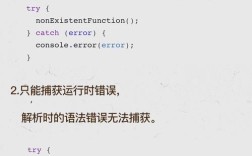JLink 报错问题分析与解决方案
JLink 是 SEGGER 公司为支持仿真 ARM 内核芯片推出的 JTAG 仿真器,在嵌入式系统开发中,使用 JLink 进行调试和编程时,经常会遇到各种报错问题,本文将详细分析 JLink 常见的报错原因,并提供相应的解决方案。
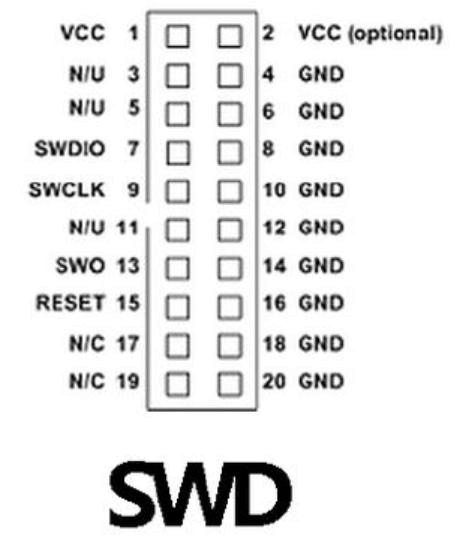
一、常见报错及解决方案
1. JLink 驱动版本过高导致识别为盗版
报错信息:The connected probe appears to be a jlink clone!
解决方法:
卸载高版本驱动:找到 JLink 驱动安装目录,点击 Remove JLink V7.64b。
安装低版本驱动:下载并安装 JLink 6.x 版本驱动,下载地址:[SEGGER The Embedded Experts Downloads JLink / JTrace](https://www.segger.com/downloads/jlink)。
替换 MDK5 下的 JLinkARM.dll 文件:将新安装的 JLink 驱动安装目录下的 JLinkARM.dll 文件替换掉 MDK5 下的同名文件,MDK5 下目录为:..\MDK528\ARM\Segger。
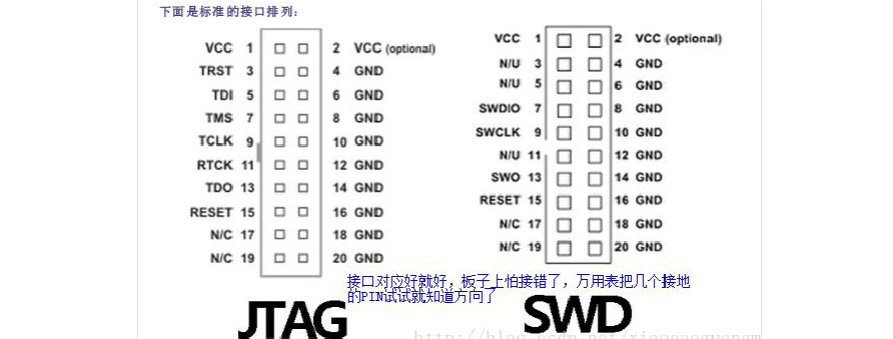
重新打开 MDK5:再次打开 MDK5,连接 JLink,此时应能查看到 JLink 驱动版本更新成功。
2. JLink 芯片锁死
报错信息:JLink Error: Could not find core in Coresight setup
解决方法:
解锁芯片:在 JLink 安装目录下找到 JLink.exe,打开后输入unlock kinetis,如果显示连接失败,则将 JLink 下载工具上的 RESET 引脚和 GND 连接进行芯片烧写复位操作,重复几次即可成功。
3. JLink 固件升级提示 Clone

报错信息:The connected JLink is defective... Proper operation cannot be guaranteed......
解决方法:
选择合适的固件版本:由于 STM32G0B1 这款芯片较新,老版本的 JLink 驱动没有其支持包,需要使用较新的 JLink 驱动,可以通过删除固件中 GDBFULL 的特性来解决 clone 提示问题,具体步骤包括刷入正确的固件,然后依照流程升级固件。
4. KEIL 无法加载 JL2CM3.dll 驱动
报错信息:Cannot load driver ‘C:\Keil_v5\ARM\Segger\JL2CM3.dll’
解决方法:
设置环境变量:确保 KEIL 能够正确找到 JLink 驱动文件的路径,具体步骤如下:
右击“我的电脑”,选择“属性”。
在左侧菜单中选择“系统保护”。
点击“高级”选项卡,然后点击右下角的“环境变量”。
在“系统变量”部分,点击“新建(N)”。
在第一行填入“PATH”,在第二行填入“C:\Keil_v5\ARM\Segger”(根据实际情况调整)。
替换文件夹:如果方法一无法解决问题,可以尝试将台式机上正常工作的 KEIL 安装目录下的“C:\Keil_v5\ARM\Segger”文件夹拷贝到笔记本电脑,覆盖原有的文件夹。
5. JLink 驱动安装失败
报错信息:Jlink驱动一直安装失败!
解决方法:
更新操作系统:有时操作系统版本过低也会导致驱动安装失败,尝试将 Windows 10 专业版从 21H1 更新到 21H2 或更高版本。
检查系统问题:如果怀疑是系统问题,可以尝试更新系统,或者重装系统。
JLink 报错问题多种多样,但大多数问题都可以通过调整驱动版本、替换文件、设置环境变量或更新操作系统等方法解决,开发者在使用 JLink 进行嵌入式系统开发时,应熟悉这些常见问题的解决方案,以便快速恢复开发工作,建议定期更新软件和操作系统,以减少因兼容性问题导致的报错。